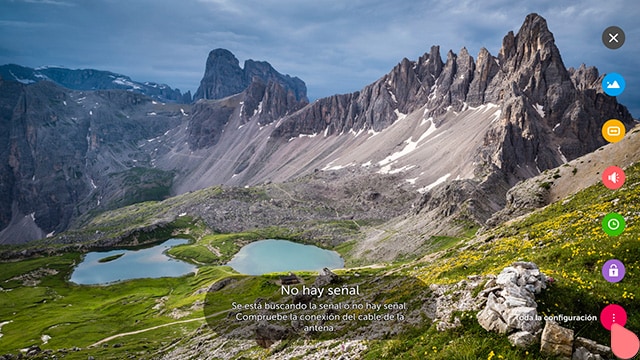We use cookies, including cookies from third parties, to enhance your user experience and the effectiveness of our marketing activities. These cookies are performance, analytics and advertising cookies, please see our Privacy and Cookie policy for further information. If you agree to all of our cookies select “Accept all” or select “Cookie Settings” to see which cookies we use and choose which ones you would like to accept.
Ordenar canales en modelos con webOS 3.0
En esta guía te mostramos paso a paso cómo ordenar los canales de tu televisor con sistema operativo webOS 3.0 (modelos 2016).
Puedes ordenar los canales de dos formas:
Seleccionar un canal y editar su número. Por ejemplo, seleccionamos el canal de la posición 12 y lo cambiamos a la 1. El canal que estaba en esta posición, pasará a ocupar la 12.
Seleccionar uno o varios canales y moverlos a partir de una posición. Por ejemplo, seleccionamos los canales de las posiciones 5, 11 y 13 y los movemos a partir de la posición 1. Los canales que estaban en las posiciones 1, 2 y 3 se moverán a la 4, 5 y 6 para hacer sitio a los tres que hemos insertado.
Primero, debes acceder al administrador de canales, luego podrás elegir que opción prefieres para ordenarlos:
- Pulsa el botón de [Ajustes] o [Settings] del mando a distancia.
Elige uno de los métodos para ordenar: